Tabla de contenidos
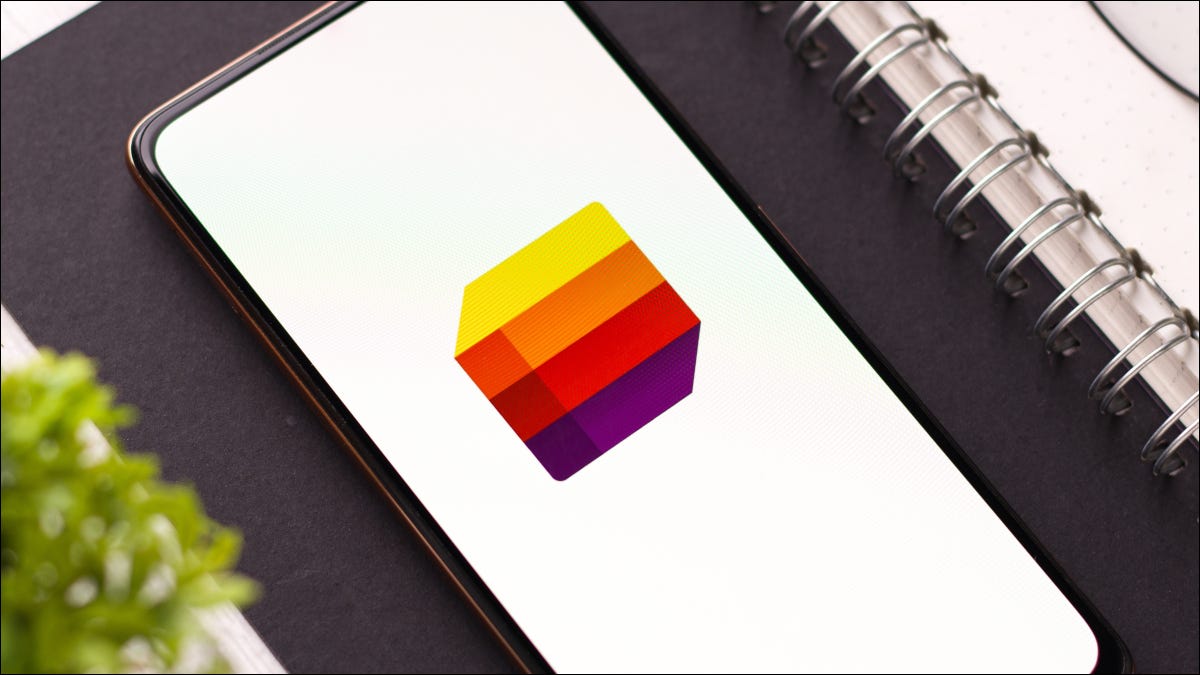
¿ Está buscando una herramienta para rastrear artículos para usted o su pequeña empresa? Se está abriendo una versión de Microsoft Lists para todos los que están fuera del paraguas de Microsoft 365 . Todo lo que necesita es una cuenta de Microsoft y algo que administrar.
¿Qué son las listas de Microsoft?
Microsoft Lists ofrece funciones de organización y seguimiento para que pueda mantenerse organizado, compartir y colaborar, y trabajar de manera eficiente con listas personalizables. La nueva versión ligera de la aplicación está destinada tanto a usuarios individuales como a pequeñas empresas.
Puede comenzar con una lista en blanco o una plantilla para realizar un seguimiento del trabajo y las tareas, el inventario del hogar, los horarios, la planificación de viajes , las donaciones, los itinerarios y más. Esto lo convierte en una buena herramienta para casi cualquier persona o cualquier proyecto.
Las opciones de personalización le brindan una gran flexibilidad al rastrear y administrar tareas, programaciones y proyectos de casi cualquier tamaño. Puede poner estados, imágenes, fechas de vencimiento, enlaces y más, todo en un solo lugar y con una interfaz intuitiva que mantiene los elementos limpios y claros para todos.
Puede compartir y colaborar fácilmente, asignar tareas a otros y controlar los permisos para compartir. Y debido a que puede usar las Listas de Microsoft en la web, puede acceder a ellas desde cualquier navegador web y sin descargar software adicional.
Acerca de la vista previa de listas de Microsoft
Si tiene un plan de Microsoft 365 que incluye SharePoint, es posible que ya use y le gusten las Listas de Microsoft. Pero en enero de 2022, Microsoft presentó la aplicación a un público más amplio. En lugar de limitar su uso a empresas y suscriptores de Microsoft 365, cualquier persona con una cuenta de Microsoft puede usar la herramienta.
La aplicación gratuita se encuentra, en el momento de escribir este artículo, en su etapa de «vista previa» y se llama Microsoft Lists – MSA Preview . Es para fines de evaluación y las características aún no son definitivas. Además, solo está disponible para los primeros 200 000 usuarios como una aplicación web por orden de llegada. Microsoft dice esto sobre la oferta:
Microsoft Lists: MSA Preview permite a cada usuario crear 50 listas con cada lista que contiene hasta 1500 elementos/filas y 200 MB de archivos adjuntos/almacenamiento.
Si está interesado y tiene la suerte de comenzar a usarlo antes de que se cierre el registro , echemos un vistazo a lo que puede hacer con las Listas de Microsoft.
Primeros pasos con las listas de Microsoft
Cuando inicie sesión en el sitio web de listas de Microsoft , creará su primera lista. Haga clic en «Nueva lista» en la parte superior y luego elija una lista en blanco, importe un archivo CSV o elija una de las plantillas. Una vez que haga una lista, puede crear otra usando la opción De existente.
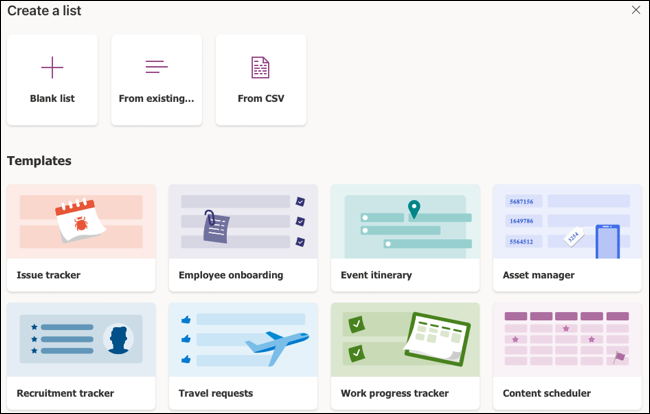
Crear una lista
La opción Lista en blanco es un lienzo completamente vacío para que agregue elementos. A continuación, puede insertar columnas para cosas como texto, números, fechas y horas, enlaces, imágenes, opciones de sí/no y personas.
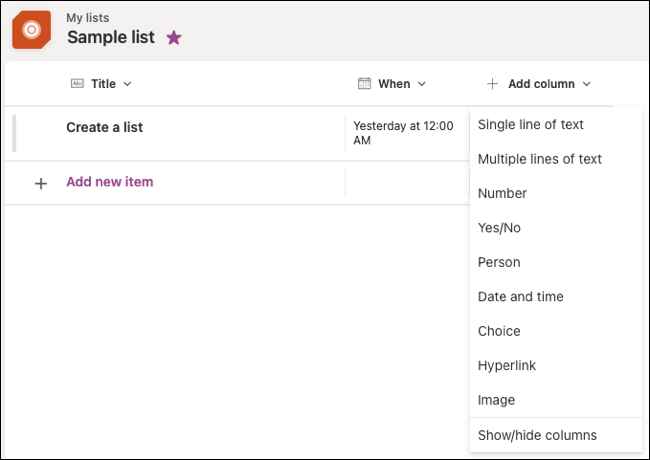
Una vez que seleccione el tipo de columna, puede completar los detalles según la opción que elija. Por ejemplo, puede ingresar fechas usando un calendario emergente y formatear números con un símbolo de moneda.
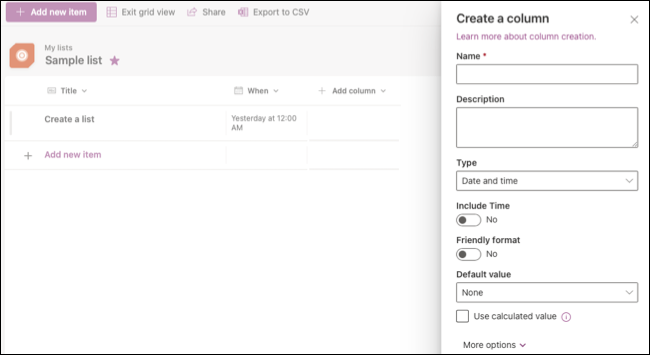
Usar la opción Lista en blanco es bueno para el seguimiento de artículos personales porque puede insertar los tipos exactos de columnas que necesita.
Usa una plantilla
Las plantillas actualmente disponibles en las Listas de Microsoft son ideales para las pequeñas empresas . Puede elegir entre opciones como un Rastreador de problemas, Programador de contenido o Incorporación de empleados.
Seleccione una plantilla para ver una vista previa y, si funciona para usted, haga clic en «Usar plantilla» para comenzar.
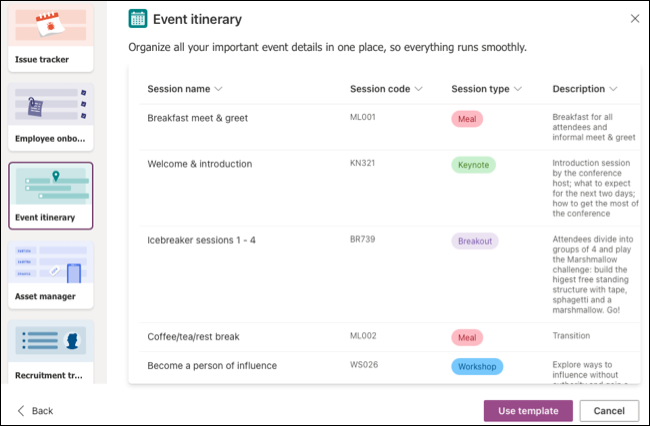
Agregue un nombre y una descripción, elija un tema de color y elija un icono. Haga clic en «Crear» y estará listo para organizar sus artículos.
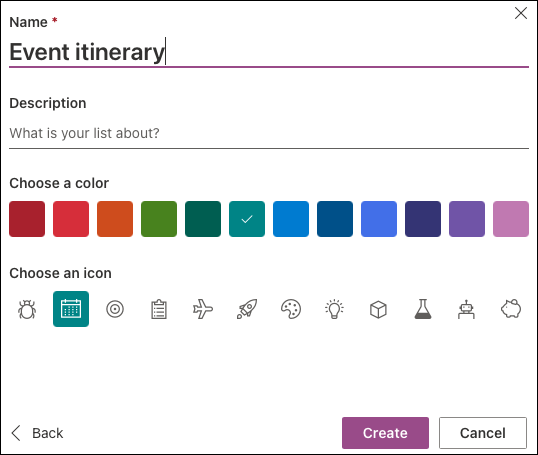
Lo bueno de usar una plantilla es que las columnas están integradas. Por lo tanto, puede eliminar el trabajo adicional relacionado con una lista en blanco y aún así personalizar las columnas incluidas.
Características adicionales de las listas de Microsoft
Como se mencionó, la adición y finalización de funciones en las Listas de Microsoft está en curso. Sin embargo, MSA Preview ofrece algunas funciones útiles que debe conocer.
Usar vistas de calendario, galería y lista
Puede ver su lista de tres maneras diferentes para encontrar la opción más conveniente y alternar entre ellas. Cree una vista de Lista, Calendario o Galería y seleccione Visibilidad. Para la vista Calendario, puede elegir las fechas y el título. Verá las vistas en la parte superior de su lista como pestañas. Esto le permite moverse entre ellos fácilmente.
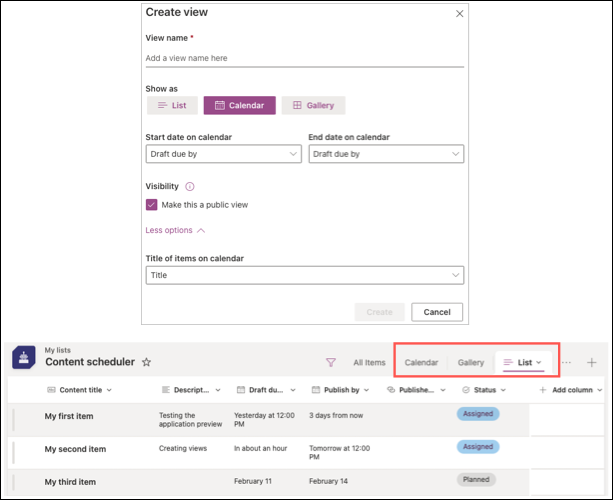
Compartir o exportar una lista
Si desea compartir una lista con un amigo, familiar o compañero de trabajo, simplemente copie y pegue el enlace provisto donde sea necesario. También puede ajustar la configuración compartida para editar la lista, solicitar una contraseña y establecer una fecha de vencimiento.
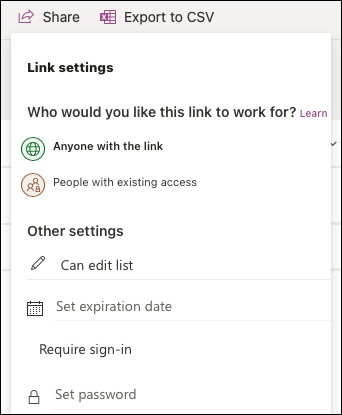
Si prefiere compartir su lista como una instantánea única, puede exportarla a un archivo CSV .
Otras características
Estas son solo algunas características adicionales que hacen de Microsoft Lists un buen organizador.
- Sección de favoritos en su página principal de listas de Microsoft.
- Filtros para encontrar artículos específicos, estados, fechas, títulos y otras cosas en su lista.
- Formato de columnas para ocultar, mostrar, configurar formato condicional y usar filas alternas.
- Agregue un elemento nuevo en una ventana dedicada o en la vista de cuadrícula.
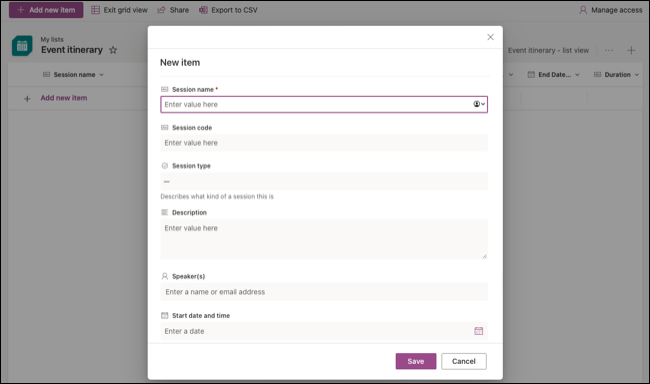
Microsoft Lists es una herramienta sólida para administrar cualquier cosa, desde el inventario del hogar y los horarios escolares para uso personal hasta la publicación de contenido y la planificación de eventos para pequeñas empresas.


